KontrolPack ile Ağ Üzerinden Bilgisayarları Bağlayın/Kontrol Edin

KontrolPack ile ağınızdaki bilgisayarları kolayca kontrol edin. Farklı işletim sistemlerine sahip bilgisayarları zahmetsizce bağlayın ve yönetin.
1998'de piyasaya sürülen Sega Naomi (New Arcade Operation Machine Fikri), bir Sega arcade board'dur. Naomi, Sega Dreamcast ile aynı donanım mimarisini paylaşıyor ve bunun sonucunda birçok Naomi oyunu sonunda Dreamcast'e ulaştı.
Naomi artık feshedildi ve artık hizmette değil. Neyse ki Retroarch ile Sega Naomi oyunlarını Linux'ta oynayabilirsiniz. İşte nasıl.
Not: Tips.WebTech360.com, Sega Naomi için ROM dosyalarının yasa dışı olarak indirilmesini veya dağıtılmasını hiçbir şekilde teşvik etmez veya göz yummaz. Retroarch'ı kurmayı seçerseniz, lütfen PC'nize yedeklediğiniz kendi oyun ROM'larınızı yasal olarak kullanın.

Retroarch'ı Linux'a Kurmak
Sega Naomi'yi Linux'ta taklit etmek için Retroarch öykünme aracını yüklemeniz gerekir. Retroarch, Linux platformunda iyi bir şekilde desteklenir, bu nedenle kurulumu kolaydır.
Retroarch kurulumunu başlatmak için bir terminal penceresi açın. Klavyede Ctrl + Alt + T tuşlarına basarak bir terminal penceresi açabilirsiniz . Alternatif olarak, uygulama menüsünde "Terminal" ifadesini arayın.
Terminal penceresi açıkken, şu anda kullanmakta olduğunuz Linux dağıtımına karşılık gelen aşağıdaki kurulum talimatlarını izleyin.
ubuntu
Retroarch'ın Ubuntu üzerinde çalışmasını sağlamak için bir terminal penceresinde aşağıdaki apt install komutunu çalıştırın.
sudo apt retroarch'ı kur
Debian
Debian Linux, Retroarch'ı destekler; ancak, bu sürüm ciddi şekilde modası geçmiş. Retroarch'ın Debian'da daha yeni bir sürümünü tercih ederseniz, bunun yerine Flatpak kurulum talimatlarını izleyin.
sudo apt-get retroarch'ı kur
Arch Linux
Retroarch'ın Arch Linux üzerinde çalışmasını sağlamak için, bir terminal penceresinde aşağıdaki pacman -S komutunu çalıştırın.
sudo pacman -S retroarch
Fötr şapka
Retroarch, Fedora Linux'ta mevcuttur. Çalışmasını sağlamak için aşağıdaki dnf install komutunu çalıştırın.
sudo dnf retroarch'ı kur
OpenSUSE
Hangi OpenSUSE Linux sürümünü kullandığınıza bağlı olarak, kurduğunuz Retroarch sürümü eski olabilir. Daha yeni bir sürüm edinmek için Flatpak sürümünü yükleyin.
sudo zypper retroarch'ı kur
Flatpak
Retroarch'ın Flatpak sürümünün bilgisayarınızda çalışmasını sağlamak için önce sisteminizde Flatpak runtime'ı etkinleştirmeniz gerekir. Konuyla ilgili kılavuzumuzu izleyerek çalışma zamanını etkinleştirin .
Flatpak çalışma zamanını ayarladıktan sonra, Retroarch'ın en son sürümünü yüklemek için iki flatpak komutunu girin.
flatpak kurulumu flathub org.libretro.RetroArch
Flycast öykünme çekirdeğini yükleme
Retroarch'ta Sega Naomi öykünmesi, Flycast öykünme çekirdeği aracılığıyla mümkündür. Ancak, bu öykünme çekirdeği herhangi bir Linux işletim sisteminde kullanıma hazır değildir.
Öykünme çekirdeğini elde etmek için, Retroarch içindeki çekirdek indirme işlevini etkinleştirmeniz gerekir. Bunu yapmak için Retroarch'ı açın ve aşağıdaki adım adım talimatları izleyin.
Adım 1: Retroarch içindeki “Ayarlar” düğmesini bulun ve fare ile üzerine tıklayın.
Adım 2: “Ayarlar” alanında “Kullanıcı Arayüzü” seçeneğini bulun ve UI ayarlarına erişmek için fare ile üzerine tıklayın.
Adım 3: "Kullanıcı Arayüzü" alanında, "Menü Öğesi Görünürlüğü" düğmesini bulun ve fare ile seçin. "Menü Öğesi Görünürlüğü" alanına girdikten sonra, "Çekirdek İndiriciyi Göster" seçeneğini bulun ve "KAPALI"dan "AÇIK"a değiştirin.
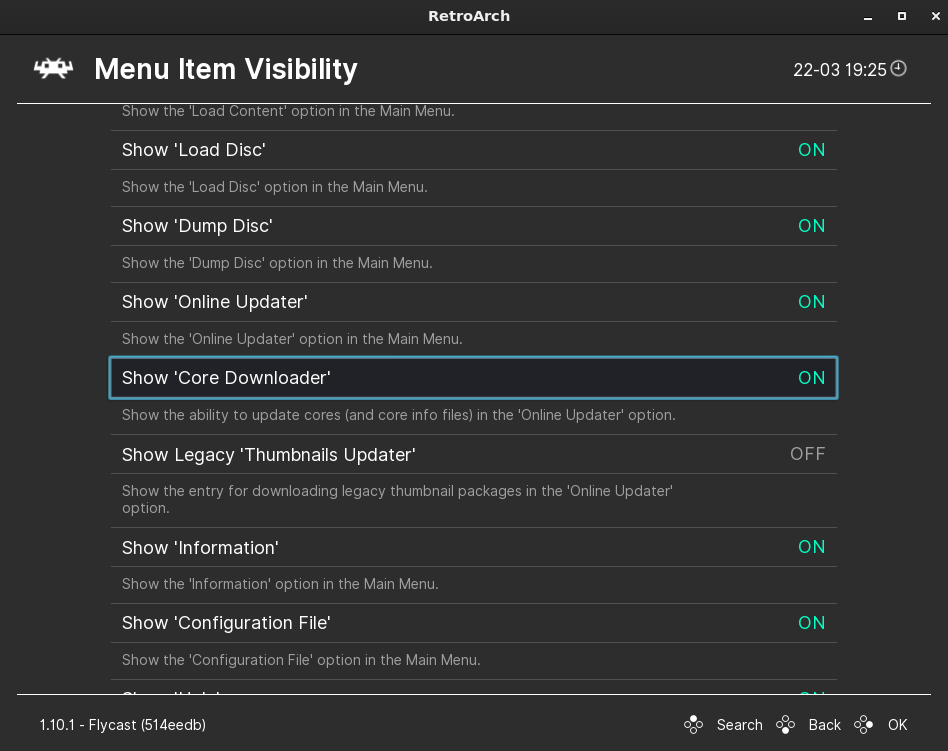
Adım 4: Retroarch'ta "Ana Menü"ye geri dönün ve "Çekirdeği Yükle" düğmesini seçin. Ardından, bir çekirdek indirmek için “Çekirdek İndir” düğmesini seçin.
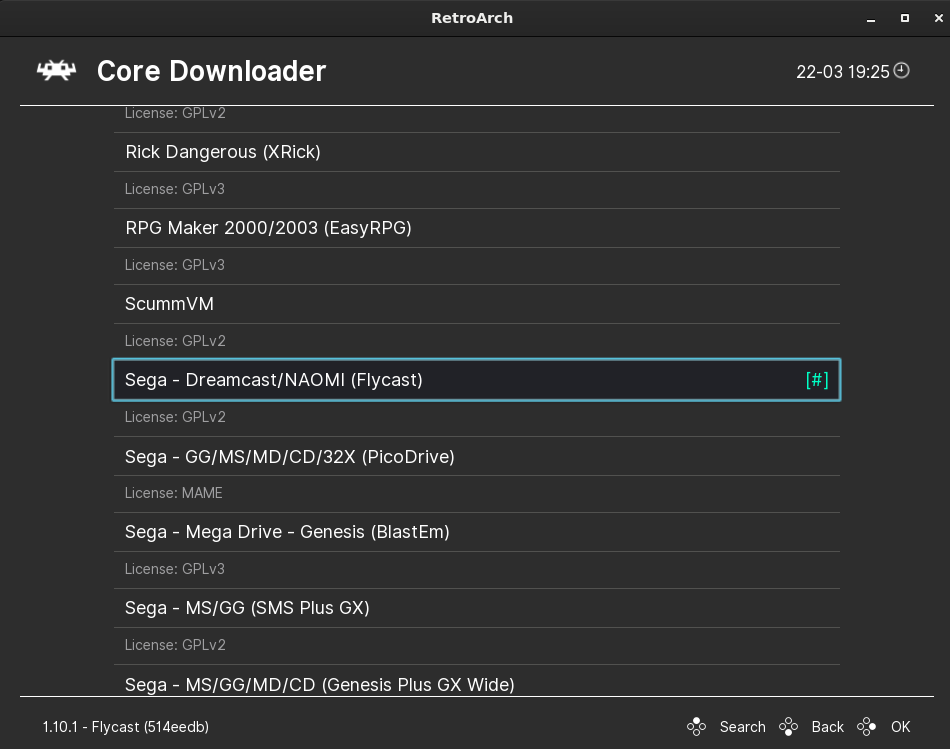
Retroarch'taki temel indiricinin içinde "Sega – Dreamcast/NAOMI (Flycast)" dosyasını indirin.
RetroArch ile Linux'ta Sega Naomi oyunları nasıl oynanır?
Sega Naomi video oyunlarını Retroarch'ta oynamak için Naomi BIOS'unu Retroarch'ın içine kurmalısınız. Kişisel Sega Naomi yedeklemenizden BIOS dosyalarını alın. Ardından, "naomi.zip" adlı bir ZIP dosyasında sıkıştırıldıklarından emin olun.
Dosyalar sıkıştırıldığında, bir terminal penceresi açın. Ardından, BIOS dosyalarını Retroarch'a yüklemek için cp komutunu kullanın.
Yerel Retroarch kurulumu (Linux paket yöneticisinden kurulur):
cp /yol/to/naomi.zip ~/.config/retroarch/system/dc/
Flatpak Retroarch kurulumu:
cp /path/to/naomi.zip ~/.var/app/org.libretro.RetroArch/config/retroarch/system/dc/
Retroarch'ta yapılandırılan BIOS ile Sega Naomi oynamak için adım adım talimatları izleyin.
Adım 1: Retroarch içindeki “Ana Menü” düğmesini bulun ve fare ile seçin. Ardından, “Çekirdek Yükle” düğmesini seçin.
Adım 2: “Load Core” butonunu seçtikten sonra mouse ile “Sega – Dreamcast/NAOMI (Flycast)” seçeneğini seçiniz. Flycast'i seçmek, Retroarch'ı Dreamcast/NAOMI moduna geçirecektir.
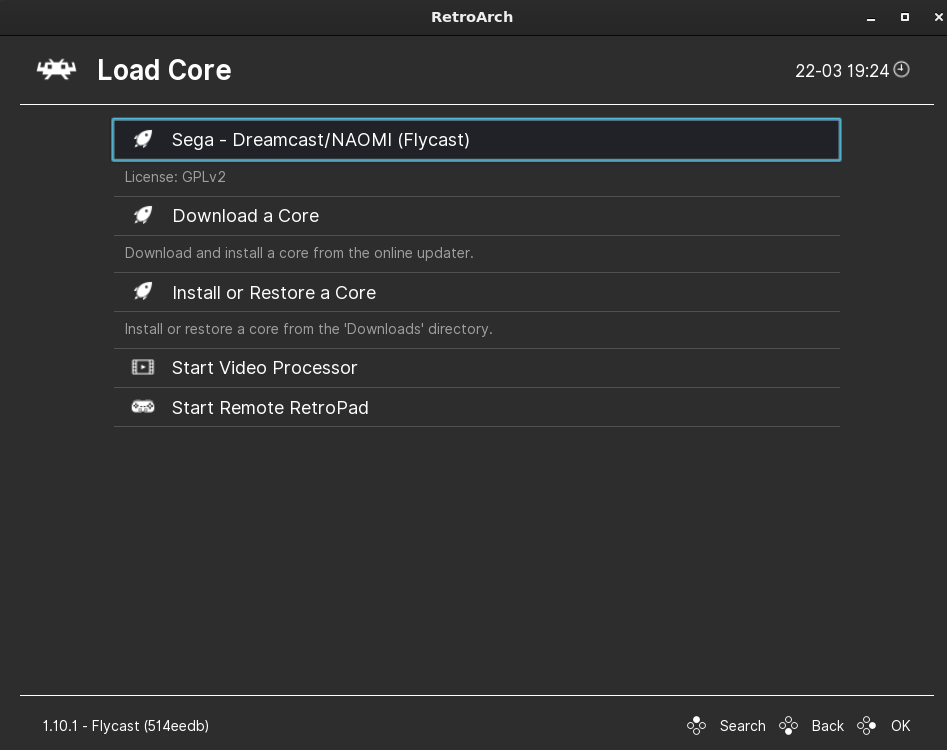
Adım 3: “Ana Menü” alanından “İçeriği Yükle” bölümünü bulun ve fare ile seçin. Seçtikten sonra Sega Naomi ROM dosyanıza göz atın. Lütfen Flycast'in arşivleri (RAR, ZIP, 7Z, vb.) desteklemediğini unutmayın, bu nedenle doğru DAT dosya formatına ihtiyacınız olacaktır.
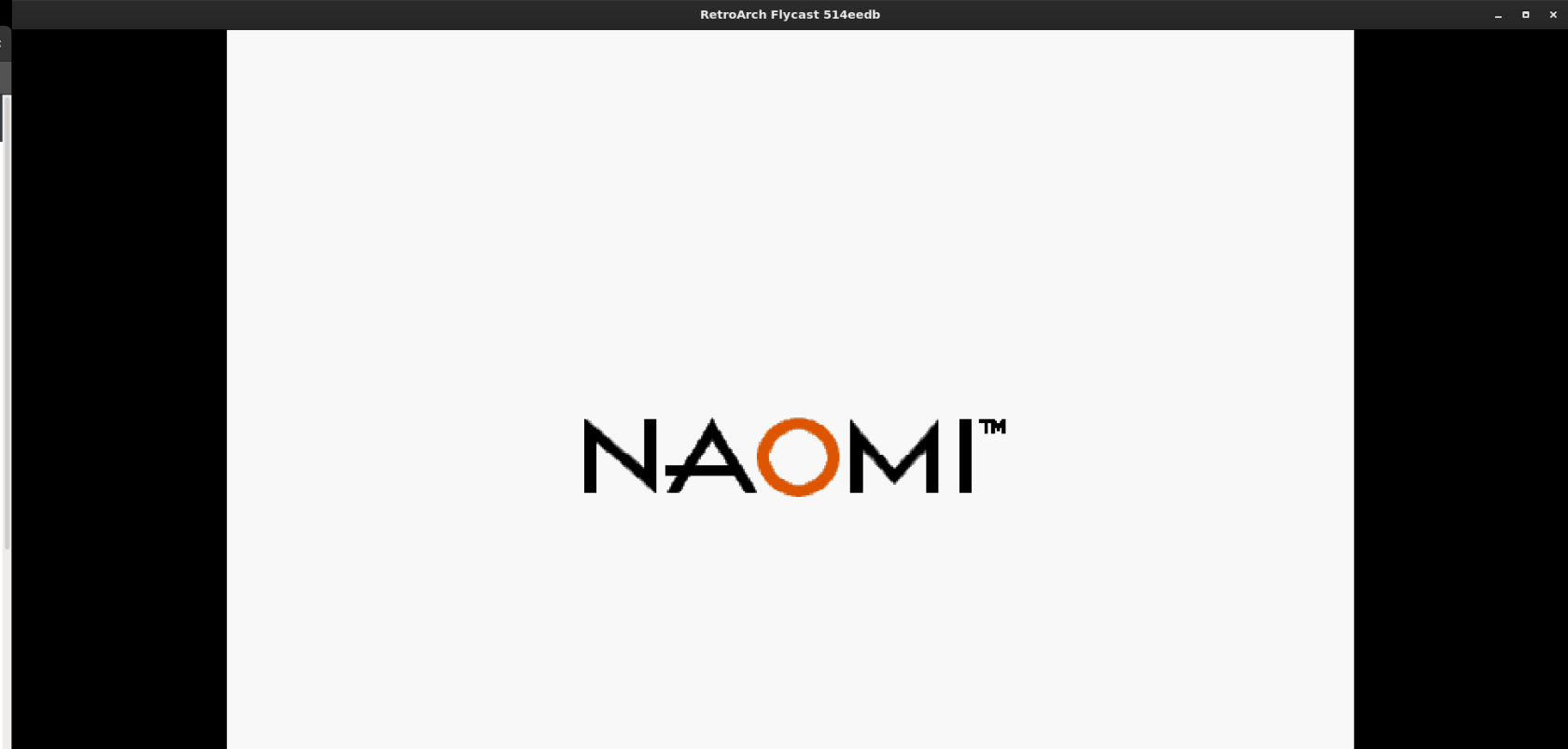
Adım 4: Retroarch dosya tarayıcısında Naomi ROM'unuzu seçtikten sonra oyun başlamalıdır. Eğlence!
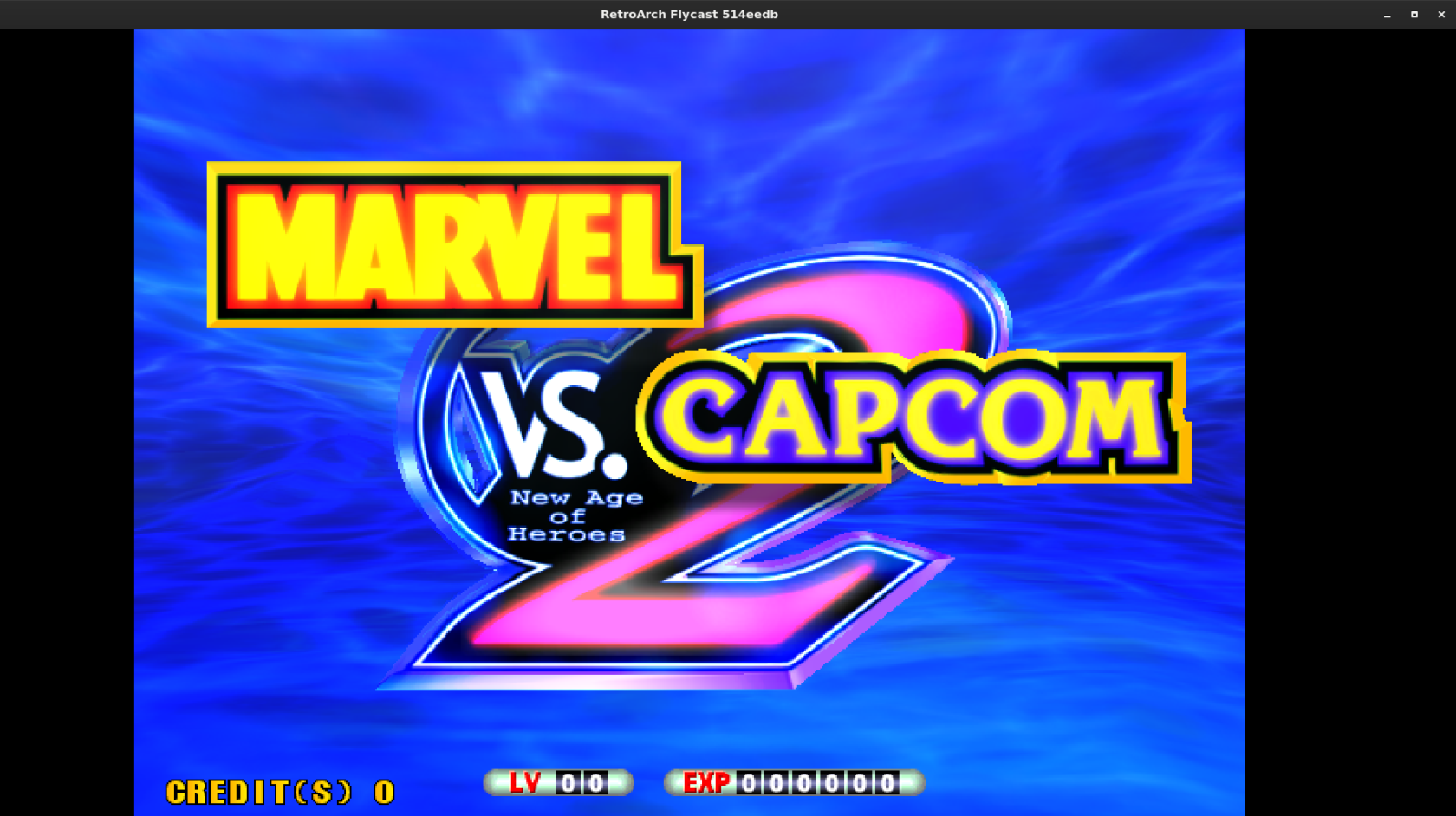
KontrolPack ile ağınızdaki bilgisayarları kolayca kontrol edin. Farklı işletim sistemlerine sahip bilgisayarları zahmetsizce bağlayın ve yönetin.
Tekrarlanan görevleri otomatik olarak gerçekleştirmek ister misiniz? Bir düğmeye defalarca manuel olarak tıklamak yerine, bir uygulamanın
iDownloade, kullanıcıların BBC'nin iPlayer hizmetinden DRM içermeyen içerikleri indirmelerine olanak tanıyan platformlar arası bir araçtır. Hem .mov formatındaki videoları hem de .mov formatındaki videoları indirebilir.
Outlook 2010'un özelliklerini ayrıntılı olarak ele aldık, ancak Haziran 2010'dan önce yayınlanmayacağı için Thunderbird 3'e bakmanın zamanı geldi.
Herkesin ara sıra bir molaya ihtiyacı vardır. Eğer ilginç bir oyun oynamak istiyorsanız, Flight Gear'ı deneyin. Flight Gear, ücretsiz, çok platformlu ve açık kaynaklı bir oyundur.
MP3 Diags, müzik koleksiyonunuzdaki sorunları gidermek için en iyi araçtır. MP3 dosyalarınızı doğru şekilde etiketleyebilir, eksik albüm kapağı resmi ekleyebilir ve VBR'yi düzeltebilir.
Google Wave gibi, Google Voice da dünya çapında büyük ilgi gördü. Google, iletişim kurma biçimimizi değiştirmeyi amaçlıyor ve
Flickr kullanıcılarının fotoğraflarını yüksek kalitede indirmelerine olanak tanıyan birçok araç var, ancak Flickr Favorilerini indirmenin bir yolu var mı? Son zamanlarda
Örnekleme Nedir? Vikipedi'ye göre, "Bir ses kaydının bir kısmını veya örneğini alıp onu bir enstrüman veya müzik aleti olarak yeniden kullanma eylemidir."
Google Sites, kullanıcıların web sitelerini Google'ın sunucusunda barındırmasına olanak tanıyan bir Google hizmetidir. Ancak bir sorun var: Yedekleme için yerleşik bir seçenek yok.



![FlightGear Uçuş Simülatörünü Ücretsiz İndirin [İyi Eğlenceler] FlightGear Uçuş Simülatörünü Ücretsiz İndirin [İyi Eğlenceler]](https://tips.webtech360.com/resources8/r252/image-7634-0829093738400.jpg)




